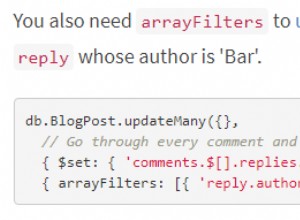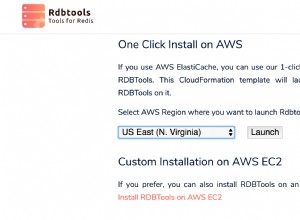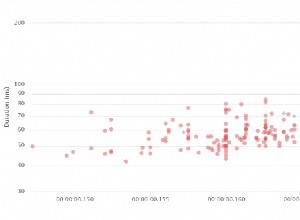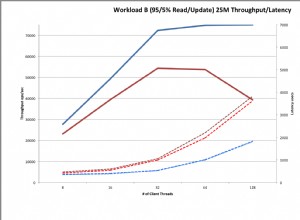Como comentamos sobre MongoDB en el artículo anterior Acerca de MongoDB, ¿por qué lo usamos? Terminología e implementación de MongoDB , MongoDB es una base de datos NoSQL de código abierto.
Se lanzan muchas mejoras con la última versión MongoDB 4.2 para convertirse en una versión más estable y fácil de usar en desarrollo y escalado.
MongoDB es una base de datos orientada a documentos que se presenta en dos versiones:
- MongoDB Community es la fuente disponible y de uso gratuito edición de MongoDB.
- MongoDB Enterprise está disponible como parte de la suscripción MongoDB Enterprise Advanced.
Entonces, en este tutorial, mostraremos cómo instalar MongoDB Community Edition usando el sistema de administración de paquetes para estas especificaciones como se muestra a continuación:
- Versión de MongoDB:MongoDB 4.2
- Servidor SO:Centos 7
- Arquitectura del sistema:sistema de 64 bits
- Usuario :usuario no root con privilegios sudo
F Primero, para preparar la instalación de MongoDB directamente usando el sistema de administración de paquetes (yum), se requiere agregar el repositorio de MongoDB y configurar el archivo de configuración del repositorio de yum mongodb.repo:
- Cree el archivo de configuración mongodb.repo usando el editor vi en el repositorio de yum:
#vi /etc/yum.repos.d/mongodb.repo
- Agregue este contenido al archivo mongodb.repo :
[MongoDB]
name=Repositorio MongoDB
baseurl=http://repo.mongodb.org/yum/redhat/$releasever/mongodb-org/4.2/x86_64/
gpgcheck=1
habilitado=1
gpgkey=https://www.mongodb.org/static/pgp/server-4.2.asc
- Deberíamos verificar que el repositorio de MongoDB se haya creado dentro de la utilidad de administración de paquetes yum usando el comando repolist:
#yum repolist
S Segundo, ahora podemos instalar el paquete mongodb-org directamente usando el sistema de administración de paquetes (yum). No es fácil que este comando a continuación inicie el administrador de paquetes yum e instalará automáticamente la última versión estable disponible de MongoDB y todas sus dependencias:
# sudo yum install –y mongodb-org
yo En el siguiente paso, solo tenemos que iniciar el servicio MongoDB utilizando la utilidad systemctl que inicia el script de inicio de MongoDB como muestra el siguiente comando:
#sudo systemctl iniciar mongod.servicio
- Para verificar que el servicio se inició ya que no se proporciona ningún resultado después de la ejecución del comando de inicio, podemos verificar el final del archivo mongod.log con el comando tail de la siguiente manera:
#sudo cola /var/log/mongodb/mongod.log
- Para configurar el servicio MongoDB para que se inicie automáticamente al arrancar el sistema, usamos la utilidad systemctl :
#sudo systemctl habilitar mongod.service
- Para verificar la versión de MongoDB instalada, podemos usar el siguiente comando:
# versión mongod
- Para verificar el estado de la base de datos MongoDB, podemos usar el siguiente comando:
# sudo systemctl status mongod.servicio
- Para volver a cargar el proceso del daemon de la base de datos MongDB:mongod proceso que se utiliza principalmente para administrar el acceso a la base de datos, emitimos el siguiente comando; Este comando solicita que el proceso del daemon lea el archivo de configuración /etc/mongod.conf y aplique cualquier cambio sin reiniciar.
# sudo systemctl recarga mongod
- Para conectar MongoDB usando la línea de comandos, es fácil:
# mongos
> usar mydb;
- Para detener la base de datos de MongoDB, emitimos este comando que detendrá todos los procesos mongod en ejecución:
#sudo systemctl detener mongod